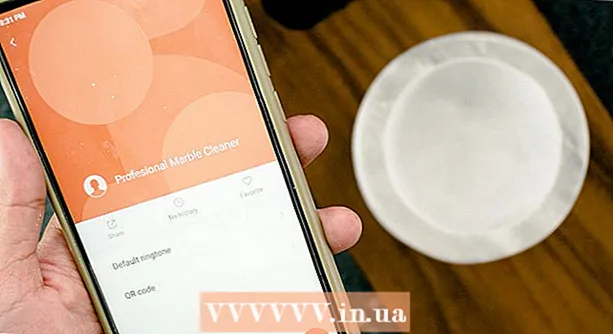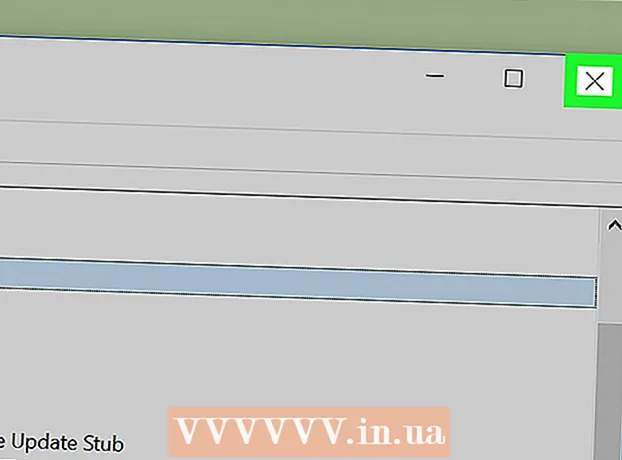Autor:
Frank Hunt
Loomise Kuupäev:
20 Märts 2021
Värskenduse Kuupäev:
27 Juunis 2024
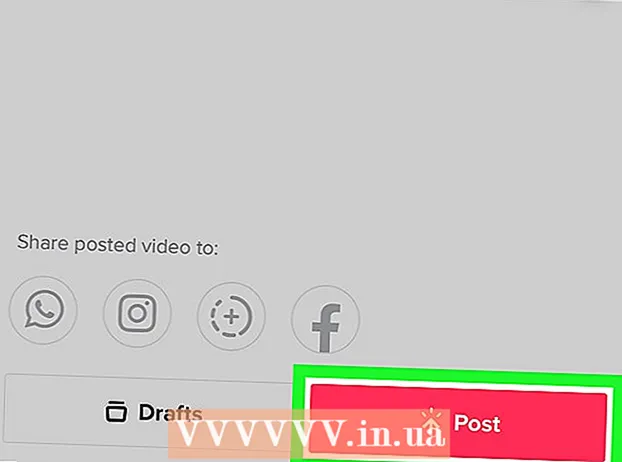
Sisu
See wikiHow õpetab iPhone'is või iPadis TikToki video jaoks loo konkreetse osa valimist. Selle asemel, et pakkuda terveid lugusid, mida saate soovitud pikkuseni kärpida, sisaldab TikToki muusikakogu tervet hunnikut lühikesi klippe, mis sisaldavad loo osi. Muusikavideo maksimaalne pikkus on 15 sekundit ja kui valite pikema kui 15 sekundi pikkuse videoklipi, saate selle kärpida loo soovitud osani, mille soovite säilitada.
Astuda
 Avage TikTok oma iPhone'is või iPadis. Selleks saate puudutada musta ruudu, mille keskel on valge noot. Tavaliselt leiate selle ikooni avaekraanilt.
Avage TikTok oma iPhone'is või iPadis. Selleks saate puudutada musta ruudu, mille keskel on valge noot. Tavaliselt leiate selle ikooni avaekraanilt.  Puudutage plussikooni +. See ikoon asub ekraani allosas keskel.
Puudutage plussikooni +. See ikoon asub ekraani allosas keskel. - Kui salvestate videot esimest korda, puudutage mõlemat Luba juurdepääs kaamerale " ja Luba juurdepääs mikrofonile enne jätkamist.
 Puudutage nuppu Helid. See nupp asub ekraani ülaosas ja keskel.
Puudutage nuppu Helid. See nupp asub ekraani ülaosas ja keskel.  Otsige laulu fragmenti. Kategooriate abil saate otsida või leida midagi konkreetset, tippides otsinguribale märksõnad. Selle eelvaate nägemiseks puudutage otsingutulemites mis tahes heli.
Otsige laulu fragmenti. Kategooriate abil saate otsida või leida midagi konkreetset, tippides otsinguribale märksõnad. Selle eelvaate nägemiseks puudutage otsingutulemites mis tahes heli.  Numbri valimiseks puudutage punast ja valget linnukest. Seejärel naasete kaamera ekraanile ja teie number on valitud.
Numbri valimiseks puudutage punast ja valget linnukest. Seejärel naasete kaamera ekraanile ja teie number on valitud. - Igal muusikaklipil kuvatakse pealkirja all pikkus, näiteks 00:15, 00:30, 01:00. Mõni klipp algab loo alguses, teine aga teisel kellaajal.
- Muusikaga videod võivad olla kuni 15 sekundit. Kui valite 1-minutise muusikaklipi, saate selle kärpida soovitud osani, mis kestab 15 sekundit. Kui valite klipi, mis kestab ainult 15 sekundit, ei saa te seda kärpida.
 Puudutage kääridega noodina kujutatud ikooni. See ikoon on ekraani paremas servas kuvatavate ikoonide loendis.
Puudutage kääridega noodina kujutatud ikooni. See ikoon on ekraani paremas servas kuvatavate ikoonide loendis.  Loo osa valimiseks lohistage ekraani allosas lainekuju. Selle lainekuju leiate jaotisest "Heli reguleerimiseks lohistage". Lohistage see nii, et loo soovitud algus oleks lainekuju alguses. Aega uuendatakse, et näidata loo uut algust. Videol kuvatakse ainult korduvalt mängitud loo osa.
Loo osa valimiseks lohistage ekraani allosas lainekuju. Selle lainekuju leiate jaotisest "Heli reguleerimiseks lohistage". Lohistage see nii, et loo soovitud algus oleks lainekuju alguses. Aega uuendatakse, et näidata loo uut algust. Videol kuvatakse ainult korduvalt mängitud loo osa.  Kinnitamiseks puudutage lainekuju ülaosas asuvat punast ja valget linnukest.
Kinnitamiseks puudutage lainekuju ülaosas asuvat punast ja valget linnukest. Valige salvestamiseks eelistused. Kui peate vahetama eesmise ja tagumise kaamera vahel, puudutage kaameraikooni, millel on kaks noolt ekraani ülaosas. Ekraani paremal küljel kuvatavate ikoonide abil saate ka efekte lisada, ilurežiimi sisse või välja lülitada ning palju muud.
Valige salvestamiseks eelistused. Kui peate vahetama eesmise ja tagumise kaamera vahel, puudutage kaameraikooni, millel on kaks noolt ekraani ülaosas. Ekraani paremal küljel kuvatavate ikoonide abil saate ka efekte lisada, ilurežiimi sisse või välja lülitada ning palju muud.  Puudutage ja hoidke sõrmega punast ringi, et salvestada. TikTok jätkab salvestamist seni, kuni hoiate sõrme nupul. Kui olete lõpetanud, salvestamise lõpetamiseks tõstke sõrme üles.
Puudutage ja hoidke sõrmega punast ringi, et salvestada. TikTok jätkab salvestamist seni, kuni hoiate sõrme nupul. Kui olete lõpetanud, salvestamise lõpetamiseks tõstke sõrme üles. - Jaotistesse salvestamiseks tõstke peatamiseks sõrm. Seejärel koputage uuesti punast ringi ja ärge tõstke sõrme enne, kui olete valmis ja soovite salvestamise lõpetada.
 Puudutage punast ja valget linnukest, mis asub ekraani paremas alanurgas. See eelistab teie videot.
Puudutage punast ja valget linnukest, mis asub ekraani paremas alanurgas. See eelistab teie videot.  Redigeerige videot ja puudutage nuppu Järgmine. Oma loomingu välimuse kohandamiseks võite kasutada tavalisi redigeerimisvahendeid.
Redigeerige videot ja puudutage nuppu Järgmine. Oma loomingu välimuse kohandamiseks võite kasutada tavalisi redigeerimisvahendeid.  Lisage pealkiri ja puudutage nuppu Postitamiseks. See jagab teie videot TikToki jälgijatega.
Lisage pealkiri ja puudutage nuppu Postitamiseks. See jagab teie videot TikToki jälgijatega.